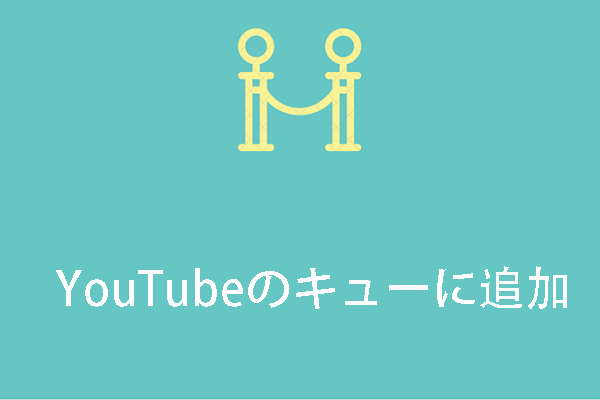YouTubeでお気に入りの動画をいつでも再生できるように、「再生リスト」という好きな動画を集めたリストがあります。再生リストは誰でも作成して共有できます。今回はMiniToolよりYouTubeで再生リストを作成する方法を紹介していきます。
YouTubeの再生リストとは、複数の動画を集めて作成したリスト(グループ)で、その中の動画が順番に再生できます。前の動画を再生完了したら、次の動画が自動的に再生されるので、クリックしたり検索したりして新しい動画の再生を開始する必要はありません。そして、再生リスト中の動画を順番に再生したり、クリックして特定の動画だけを見ることもできます。
再生リストは通常、YouTubeの音楽再生リストやダンス再生リストなど、テーマごとにまとめられています。もちろん、無関係な動画を集めて再生リストを作り、友人やファンと共有したり、自分のためにお気に入りの動画を記録したりすることもできます。
YouTube再生リストのメリット
視聴者として
YouTubeの視聴者にとって、再生リストを作成することで、お気に入りの動画を整理し、追跡することができます。また、お気に入りの動画を友達と共有したいとき、それぞれの動画を個別に探す必要はありません。作成した再生リストに戻るだけで、簡単にすべての動画を共有できます。
クリエイターとして
動画コンテンツの制作者として、YouTubeの再生リストを作成するのには理由があります。動画をグループやテーマごとに整理することで、視聴者が最も好きなコンテンツを見つけやすくなります。
YouTubeで再生リストを作成する方法
手順1:Googleアカウントにサインインします。YouTubeアカウントは、ログインにGoogleアカウントが必要です。YouTubeアカウントを持っている人だけが、再生リストを作ることができます。Googleアカウントをお持ちでない場合は、アカウントを作成し、そのアカウントを使ってYouTubeにログインする必要があります。
手順2: 再生リストに入れたい動画を検索して再生します。
手順3: 動画の再生画面の下にある「保存」アイコンをクリックします。
手順4: ポップアップメニューには、動画を保存するためのいくつかのオプションが表示されます。YouTubeのプリセット再生リスト(「お気に入り」や「後で見る」など)に保存することもできますし、「新しい再生リストを作成」をクリックして、その再生リストに動画を保存することもできます。ここでは、新しい再生リストを作成する方法を説明しますので、「新しい再生リストを作成」を選択してください。
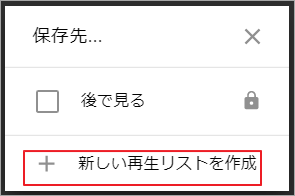
手順5: 続いて、展開されたメニューのテキストボックスに新しい再生リストのタイトルを入力し、この再生リストに必要なプライバシーレベルを選択することもできます。ドロップダウンメニューから、次の3つのオプションのいずれかを選択できます。「公開」、「限定公開」、「非公開」の3つのオプションがあります。
- 公開:再生リストが誰でも検索・閲覧可能になることを意味します。
- 限定公開:再生リストへのリンクを持っている人なら誰でも見ることができることを意味します。
- 非公開:再生リストを閲覧できるのが自分だけであることを意味します。
手順6. メニューの一番下にある青い「作成」ボタンを選択します。すると、新しい再生リストが作成され、選択された動画が自動的に追加されます。
新しいプレイリストを表示するには、画面左上にあるスリーバーメニューを選択します。すると、画面の左側にメニューが表示されます。このメニューの中に、新しいプレイリストがオプションとして表示されているはずです。新しいプレイリストを選択すると、画面の右側に表示され、最初に保存したビデオがプレイリストに表示されるはずです。
結語
この記事はYouTubeの再生リストを作成する方法を紹介しました。少しでもお役に立ちましたら幸いでございます。また、もしMiniToolについて何かご質問/ご意見がありましたら、お気軽に以下のコメント欄でお知らせください。